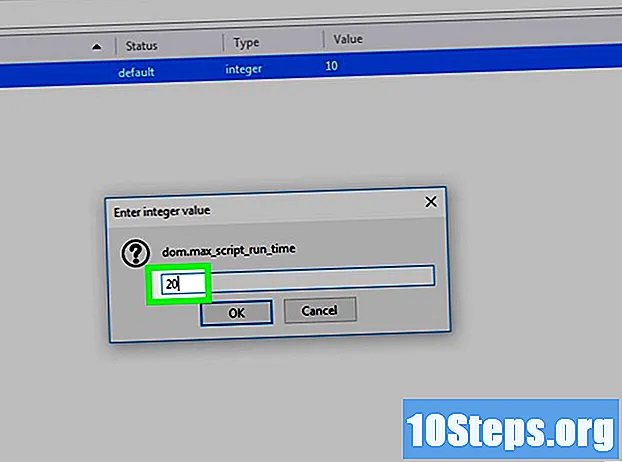מְחַבֵּר:
Bobbie Johnson
תאריך הבריאה:
5 אַפּרִיל 2021
תאריך עדכון:
16 מאי 2024

תוֹכֶן
מאמר זה ילמד אותך כיצד להציג את היסטוריית הגלישה של דפדפן אינטרנט במחשב וגם בפלטפורמות סלולריות.
צעדים
שיטה 1 מתוך 8: Google Chrome במחשב
פתח את Google Chrome. יש לו סמל לבן עם כדור צהוב, ירוק, אדום וכחול.

לחץ על הכפתור ⋮בפינה הימנית העליונה של החלון.
בחר הִיסטוֹרִי, שנמצא בראש התפריט הנפתח. ואז יופיע תפריט.

לגעת הִיסטוֹרִיבחלק העליון של התפריט הנפתח. פעולה זו תוביל אותך להיסטוריית החיפושים.
צפו בהיסטוריית הגלישה שלכם. אתה יכול לגלוש בהיסטוריה כדי להציג פריטים ישנים או ללחוץ על קישור כדי לפתוח מחדש את הדף שלו.
- כדי לנקות אותו לחץ נתוני ניווט נקייםבצד שמאל של הדף, בדוק את האפשרות "היסטוריית גלישה" ולחץ נקה נתונים.
שיטה 2 מתוך 8: Google Chrome במכשיר נייד

פתח את Google Chrome. יש לו סמל לבן עם עיצוב הכרום מעל.
גע בלחצן ⋮, הממוקם בפינה הימנית העליונה של המסך.
לגעת הִיסטוֹרִי, קרוב לחצי מהתפריט.
צפה בהיסטוריית הגלישה שלך. כשתגע בפריט בהיסטוריה, תועבר לדף שלו.
- כדי לנקות את ההיסטוריה, גע נתוני ניווט נקיים ... בפינה השמאלית התחתונה (או בחלק העליון של הדף באנדרואיד) בחר "היסטוריית גלישה" והקש נתוני ניווט נקיים (אוֹ נקה נתונים ב- Android) פעמיים.
שיטה 3 מתוך 8: Firefox במחשב
פתח את Firefox. יש לו סמל של שועל כתום על גבי כדור כחול.
לחץ פנימה ☰ בפינה הימנית העליונה של חלון Firefox. פעולה זו תפתח תפריט נפתח.
לחץ פנימה סִפְרִיָהבתפריט הנפתח.
לגעת הִיסטוֹרִי בראש התפריט.
לחץ פנימה צפה בכל ההיסטוריה בסוף התפריט "היסטוריה". כשלוחצים עליו היסטוריית הגלישה של פיירפוקס תיפתח בחלון נפרד.
צפו בהיסטוריית הגלישה שלכם. לחץ פעמיים על פריט כדי לפתוח אותו ב- Firefox.
- באפשרותך למחוק פריטים מההיסטוריה (כגון אתרים ספציפיים ותיקיות שלמות) על ידי לחיצה ימנית (או באמצעות שתי אצבעות) ובחירה לִמְחוֹק.
שיטה 4 מתוך 8: Firefox במכשיר נייד
פתח את Firefox. יש לו סמל של כדור כחול עם שועל כתום מעל.
גע באפשרות ☰, בפינה השמאלית התחתונה של המסך. לאחר מכן, תפריט מוקפץ ייפתח.
- במכשיר Android, גע ⋮בפינה השמאלית העליונה של המסך כדי לפתוח תפריט נפתח.
לגעת הִיסטוֹרִי בתפריט. פעולה זו תפתח את דף היסטוריית הגלישה של Firefox.
צפו בהיסטוריית הגלישה שלכם. גע בפריט כדי לפתוח אותו ב- Firefox, או החלק אותו שמאלה כדי להסיר אותו.
- כדי לנקות את כל ההיסטוריה, הקש ☰ אוֹ ⋮, לאחר מכן הגדרות, נקה נתונים פרטיים, נקה נתונים פרטיים (אייפון) או נקי עכשיו (אנדרואיד) ולבסוף, בסדר (אייפון) או נקה נתונים (דְמוּי אָדָם).
שיטה 5 מתוך 8: Microsoft Edge
פתח את Microsoft Edge. יש לו סמל כחול כהה שבתוכו האות "e" בצבע לבן.
לחץ על כפתור "רכזת". יש לו סמל כוכב והוא ממוקם בפינה הימנית העליונה של חלון הקצה (משמאל לסמל העיפרון). לאחר מכן, תפריט מוקפץ יופיע.
לגעת הִיסטוֹרִי בצד שמאל של התפריט הנפתח. פעולה זו תציג את היסטוריית הגלישה שלך בחלק הראשי של חלון הקופץ.
צפו בהיסטוריית הגלישה שלכם. אתה יכול ללחוץ על כל פריט כדי לבקר בדף שלו.
- לניקוי ההיסטוריה לחץ נקה היסטוריית גלישה בפינה השמאלית העליונה של אותו תפריט, בדוק את האפשרות "היסטוריית גלישה" ולחץ לנקות.
שיטה 6 מתוך 8: Internet Explorer
פתח את "Internet Explorer". יש לו סמל אותיות "e" בצבע תכלת.
לחץ על סמל הכוכב בפינה השמאלית העליונה של החלון. לאחר מכן, תפריט מוקפץ יופיע.
לחץ על הכרטיסייה הִיסטוֹרִי ממוקם בפינה השמאלית העליונה של התפריט הנפתח.
צפו בהיסטוריית הגלישה שלכם. אתה יכול ללחוץ על תיקיה בתפריט "היסטוריה" כדי לגשת להיסטוריה של תאריך ספציפי, או ללחוץ לחיצה ימנית על תיקיה (או פריט) ואז ללחוץ לִמְחוֹק כדי להסיר אותו.
- כדי לנקות את היסטוריית הגלישה שלך, לחץ על סמל גלגל השיניים בפינה השמאלית העליונה של החלון, בחר אפשרויות אינטרנט ואז לִמְחוֹק תחת "היסטוריית גלישה", בחר באפשרות "היסטוריה" ולחץ לִמְחוֹק.
שיטה 7 מתוך 8: ספארי במכשיר נייד
פתח את ספארי. יש לו סמל מצפן כחול על רקע לבן.
גע בלחצן סמל הספר משמאל לסמל הריבועים החופפים בפינה השמאלית העליונה של המסך.
גע בכרטיסייה "היסטוריית גלישה". אפשרות זו כוללת סמל שעון והיא ממוקמת בפינה הימנית התחתונה של המסך.
צפו בהיסטוריית הגלישה שלכם. כשתגע בערך במסך זה, תועבר לדף שלו.
- כדי להסיר פריטים מהיסטוריית הגלישה שלך, גע לנקות בפינה השמאלית התחתונה של המסך, ואז בחר את פרק הזמן כאשר תתבקש לעשות זאת.
שיטה 8 מתוך 8: ספארי במחשב
פתח את ספארי. יש לו סמל מצפן כחול והוא ממוקם על מזח ה- Mac.
לגעת הִיסטוֹרִי, בפינה השמאלית העליונה של מסך ה- Mac.
לגעת צפו בהיסטוריה. לאחר מכן תועבר להיסטוריית הגלישה של ה- Mac שלך.
צפו בהיסטוריית הגלישה שלכם. כשתלחץ על פריט בהיסטוריה, תועבר לדף שלו.
- כדי למחוק את היסטוריית הגלישה ב- Safari ב- Mac, לחץ על ספארי, היסטוריה נקייה ..., בחר פרק זמן ולחץ היסטוריה נקייה.
טיפים
- היסטוריית הגלישה של מצב גלישה בסתר (או InPrivate) אינה מוצגת בחיפוש ההיסטוריה שלך.
אזהרות
- ניקוי היסטוריית הגלישה ממכשירים מסונכרנים (כגון iPad או Mac) לא תמיד מסיר את ההיסטוריה מהמכשיר האחר.